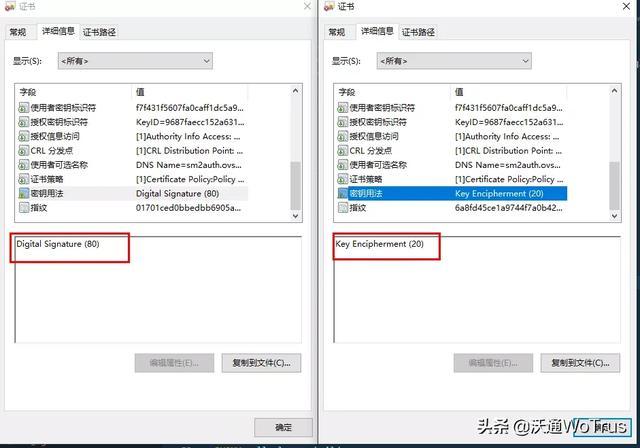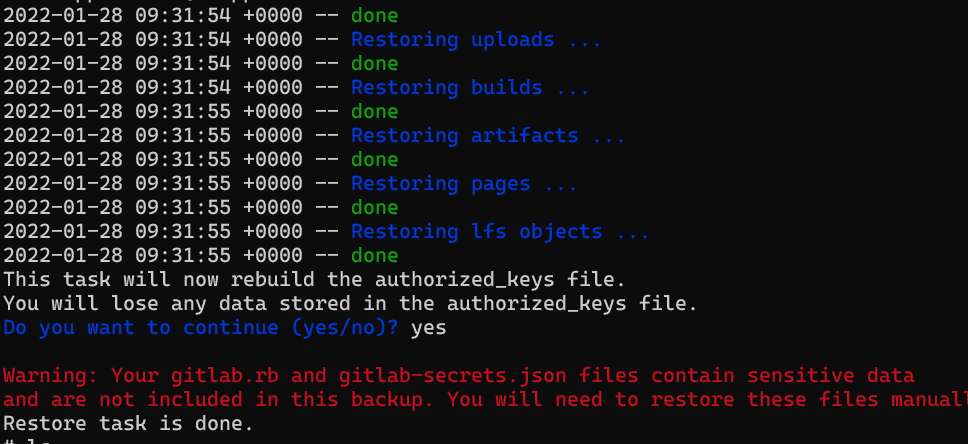本文首发于什么值得买平台请关注本账号获取更多好文,作者:Kim589
创作立场声明:本文旨在将较为过时的电脑设备变得比较易用,而非另其性能超群。文中所有物品均为自费购买,无任何广告恰饭。所有序列号均已经特殊方式打码。值友和谐讨论,轻喷。
前言:
MacbookAir在发布之初,着实惊艳咯大家的眼球,在Windows的笔记本还大多停留在“傻大黑厚”的外观下的时候,Macbook已经摸索出便携笔记本的极致轻薄方案。全铝合金超薄机身、超长的续航时间配和上盖的发光Apple Logo。绝对所当时星巴克里出现频率最高的明星单品!
虽然是12年的机器但是依然可以装最新的系统
然而时过境迁,在手机都出现了1T存储空间的现在,这个64G存储空间的笔记本电脑确实说不过去了。为了装个双系统给我妈妈用,那么换个硬盘也是势在必行的了。下面就让我们撸起袖子换硬盘。
正文:
对于熟悉Apple的大家,应该都知道Apple的设备经常使用各种自家定制的专用硬件,MacBookAir也一样,硬盘果然也是特殊接口,既不同于当时最流行的SATA也不是现在主流的M.2接口。定制硬盘带来的当然是比较高昂的容量扩充费用,当时应该是一千块才能升级到128GB存储空间(并未考证)。但所幸传输数据的协议是和M.2接口的SATA协议相同,借助深圳的民间智慧,我们可以使用转接卡来适配常规的M.2硬盘,以低廉的价格完成MacBookAir的硬盘升级。我们现在可以从某宝搜索MacBook硬盘转接来找到适合自己电脑型号的转接器,越早的型号越好找,越晚的型号整合度越高,后期的MacBook基本上都是将硬盘颗粒焊在主板上无法升级了。
既然硬盘是可以通用的,那么硬盘的选择也就很宽泛了,我本次升级的主要原则是省钱,所以就在京东自营选择M.2接口(SATA协议)最低价的240G硬盘。闲鱼的二手三星、金士顿、闪迪固态硬盘虽然便宜,但是京东胜在售后方便,这款朗科的固态虽然参数一般,反响平平,胜在三年保修只换不修,倒也让人省心。升级之后的笔记本只用于回复千牛的消息,不存储重要事项所以掉盘了也没多大问题。186元的价格也比较合适,支持TRIM功能。所以就选这个好啦。
正面标明质保时间、容量和协议规格
背面有防伪贴和检验章
贴心的赠送了小螺丝刀和固定螺丝
大大的电路板,空空的焊点。做工尚可
正面一张贴纸盖住了主控和存储颗粒,一个颗粒240G,那么我要补上这空着的三个位子是不是就是1T了嘿嘿嘿???这个固态硬盘的盒子里,赠送了螺丝刀和固定螺丝,还比较贴心。
经过漫长的等待(其实我发了顺丰标快,到北京只等了一天)我们收到了转接卡。12款的转接卡个头比较大,宣传图片是黑色的但是由于批次不同,我收到的是绿色的,看起来有点和MacBook不搭。不过盖上盖子一样用。观察转接板,应该只是电路转接,并没有任何的芯片,应该对硬盘的性能也没有太大影响。那么就开始更换硬盘吧。
转接板正面
转接板反面
硬盘横向插入插座,用附赠的螺丝固定好,就完成了第一步
将固态硬盘和转接卡固定好以后,我们可以拆开Macbook Air的后盖来进行更换,后盖由10颗星形螺丝螺丝固定。长短不一,取下来的时候按位置摆放好方便之后装回。硬件部分的操作比较简单,将原硬盘取下,替换上新硬盘即可。
规规矩矩的MacbookAir内部,超薄机身还有个小风扇
原装东芝固态硬盘,配合全黑化的硬件,确实很好看
取下的硬盘背面依然工整,应该是做导热之用
换上新硬盘,固定好右侧螺丝即可
由于替换来新硬盘,所以要重新按照操作系统,鉴于各位网友的前车之鉴,我们需要用U盘镜像来安装新的系统才可以适应新的非原装硬盘。Mac系统的U盘制作方法可以参考这里链接。大于8G的U盘和macOS操作系统即可完成。
插入U盘开机即可载入镜像,进行系统安装,首先选择,磁盘工具,将新安装的硬盘“抹掉”,格式选择Mac OS 扩展(日志式)。“抹掉”之后关闭磁盘管理,选择安装系统,进入安装步骤。
在进入安装步骤前我遇到了小问题,系统提示我“安装macOS XXX应用程序副本已损坏,不能用来安装macOS”。遇到问题不要慌,我们打开“终端”,输入“date 0201010116”回车之后关闭终端,再次打开安装程序就可以正常安装了。
将新硬盘“抹掉”
选择电脑硬盘进行系统安装
第一轮等待比较快,得益于固态硬盘的速度,五分钟之内就可以搞定
第二轮等待就比较长了,系统显示等待9分钟但我感觉有两三个9分钟
安装好系统之后,进入“关于本机”,“系统报告”“SATA”。我们可以看到“TRIM支持”这一栏为“否”。TRIM可以有效减少固态硬盘的数据读写,延长固态硬盘寿命减少故障率,所以还是打开为妙。
TRIM支持显示“否”,为未开启状态
以下引用值友“garey”的文章片段:
好在Apple也很大度,在OSX10.10.4开始,就在系统里面内置了一个工具,让所有的第三方SSD都能开启TRIM support。只需要在命令行敲几个指令就可以了:
– sudo trimforce enable 回车
– 输入密码
– 出现balabala的一段警告,不管,按 y 然后回车
– 提示系统会重启,确认按 y 然后回车
等一小会,系统就会重启,然后再次进入左上的 小苹果 > About this Mac > System Report > SATA,如无意外,TRIM support 就会显示 Yes。
引用结束
借garey提供的方法,我也成功开启了TRIM功能。可以进入App Store进行系统的升级,升级到最新版本。至此硬件和软件的升级都结束了。之后就可以用macOS自带的“启动转换助理”安装Windows系统了。Mac安装双系统比较简单,按软件的指引,插好U盘,下载好官方支持软件。在安好Windows之后安装Mac官方软件即可完成驱动。
TRIM支持已经打开
结束语:
虽然已经过去了8年,MacBook Air的轻薄程度依然不亚于市售的大部分笔记本。在轻薄的同时又能保障键盘的敲击感受,大大好于新款MacBook的键盘感受(听说最新款又改回来了?)。Intel i5处理器配合4G内存240G固态硬盘的这套组合,对于日常出差办公,简单P图修改已经绰绰有余(几个G的PSD就不太行了哈)。浏览网页看个在线电影更是不在话下。本文所有图片均为这太MacBook Air后期处理,除了屏幕尺寸和分辨率小点其他也都不错。macOS系统下运行的时候平稳安静,Windows系统下风扇的转速还是略高的。
经过此次升级,2012年的MacBook Air重新焕发青春,开始发光发热。你家里是不是也有一个曾经服役过的老款Mac正躺在箱子里?不能让它就这么“退休”,快把它拿出来让他继续工作吧!
原文链接:https://new.qq.com/rain/a/20200109A09F9T00